Ako upraviť PDF
Chcete vykonať nejaké zmeny v súbore PDF? Tu je návod, ako bezplatne upraviť PDF v niekoľkých krokoch.
Pomocou aplikácií, ako sú Microsoft Edge a Adobe Acrobat DC, môžete v súboroch PDF vykonávať základné úpravy, vďaka čomu sa tieto aplikácie veľmi pohodlne uchovávajú v počítači. Nebudete však môcť vykonávať pokročilejšie úpravy, ako je pridávanie textu s rôznymi typmi písma alebo odovzdávanie obrázkov, bez toho, aby ste sa presunuli za Edge alebo aby ste nezaplatili za predplatné aplikácie Acrobat.
Tu prichádzajú na rad bezplatné editory PDF. Čítajte ďalej a zistite, ako upraviť PDF pomocou Smallpdf.
Čo budete potrebovať:
- PDF editor ako Smallpdf
Krátka verzia
- Otvorte Smallpdf
- Nahrajte súbor PDF
- Na úpravu súboru PDF použite nástroje na úpravu textu, obrázkov a zvýrazňovania
- Kliknutím na Stiahnuť PDF súbor uložte
Ako upraviť PDF
-
Krok
1Otvorte Smallpdf

Ak máte aplikáciu predplatenú, môžete použiť aj iný bezplatný editor PDF alebo Adobe Acrobat.

-
Krok
2Kliknite na položku Vybrať súbory a vyberte súbor PDF
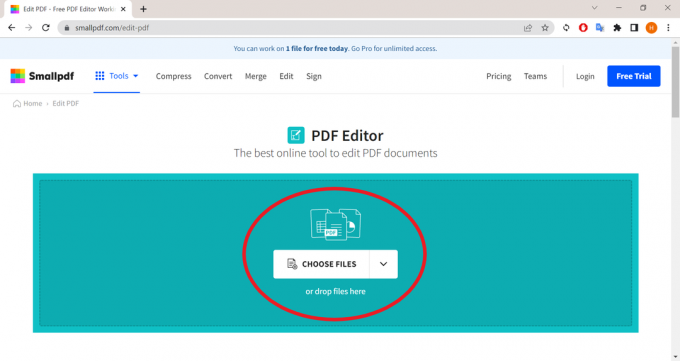
Môžete tiež nahrať súbor programu Word, upraviť ho a previesť do formátu PDF.
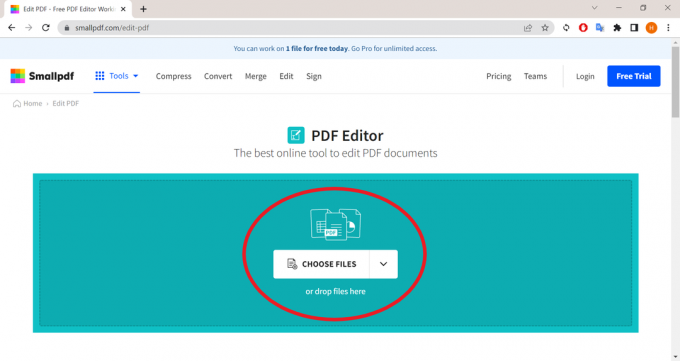
-
Krok
3Ak chcete pridať text, vyberte ikonu T

To možno nájsť na paneli nástrojov v hornej časti obrazovky.

-
Krok
4Zadajte text
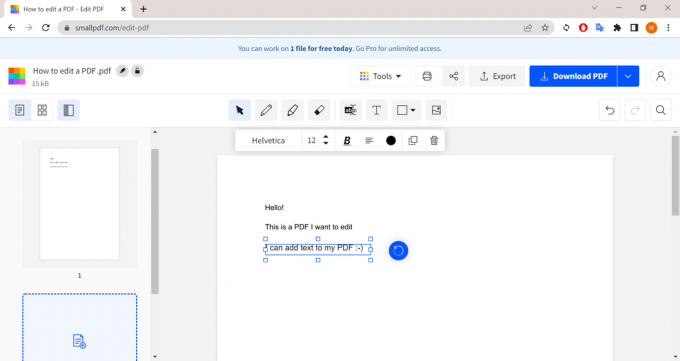
Môžete upraviť písmo, veľkosť, farbu a formátovanie textu, ako aj potiahnutím upravte jeho umiestnenie v súbore PDF.
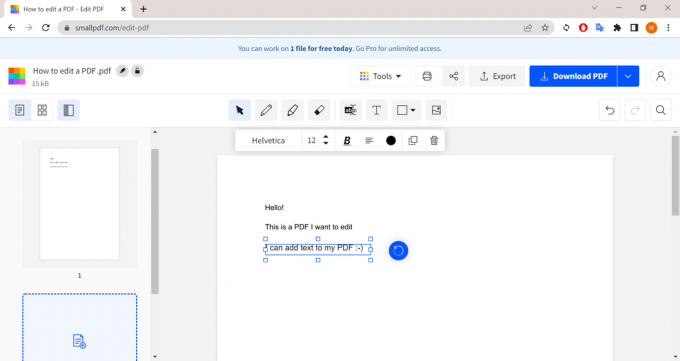
-
Krok
5Kliknutím na ikonu Obrázok pridáte obrázok do súboru PDF

Môžete nahrať ľubovoľný súbor obrázka z počítača.

-
Krok
6Potiahnite obrázok a umiestnite ho na požadované miesto

Môžete tiež upraviť veľkosť obrázka.

-
Krok
7Na zvýraznenie textu použite ikonu zvýrazňovača

Alebo vyberte nástroj pero na kreslenie na dokument.

-
Krok
8Kliknutím a potiahnutím zvýraznite slová

Môžete si vybrať aj veľkosť a farbu zvýrazňovača.

-
Krok
9Keď skončíte, kliknite na Stiahnuť PDF

Týmto sa váš PDF uloží do počítača.

Riešenie problémov
Súbor PDF môžete upravovať v aplikácii Adobe Acrobat DC, ale za odomknutie funkcií úprav budete musieť najskôr zaplatiť.
Webové stránky ako SmallPDF vám umožňujú bezplatný prístup k mnohým z týchto nástrojov na úpravu PDF. Často však existujú obmedzenia týkajúce sa počtu súborov, ktoré môžete upraviť za deň, ako aj pokročilejších funkcií, ktoré možno budete musieť zaplatiť za odomknutie.
Pomocou aplikácií ako Adobe Acrobat DC a Microsoft Edge môžete bezplatne vyplňovať a podpisovať dokumenty. Viac o tom nájdete v našom sprievodcovi vytvorenie podpisu PDF.
Prečo dôverovať našej žurnalistike?
Trusted Reviews, založená v roku 2004, existuje, aby našim čitateľom poskytla dôkladné, nezaujaté a nezávislé rady o tom, čo kúpiť.
Dnes máme milióny používateľov mesačne z celého sveta a ročne posúdime viac ako 1 000 produktov.



